Kako zatvoriti Word 2010 dokument

U ovom vodiču saznajte kako lako zatvoriti Word 2010 dokument koristeći različite metode, uključujući opciju spremanja.
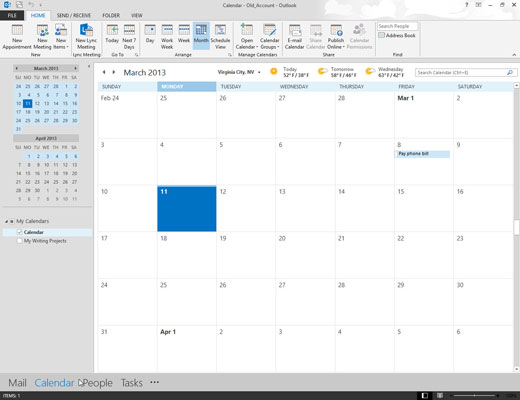
Kliknite Kalendar u oknu Navigator.
Pojavljuje se vaš kalendar.

Kliknite gumb Novi termin na vrpci kartice Početna.
Otvara se obrazac za termin. Ili pritisnite Ctrl+N da biste otvorili zaslon koji vam omogućuje stvaranje nove stavke u kalendaru.
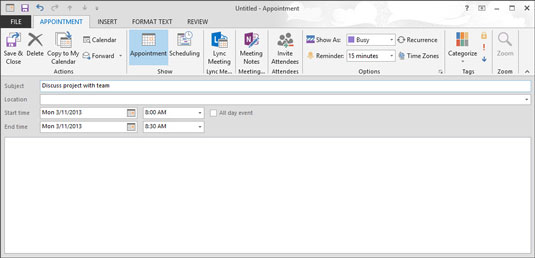
Kliknite u okvir Predmet i tamo upišite nešto što će vam pomoći da zapamtite o čemu se radi.
Na primjer, upišite termin kod zubara ili uplatite dobitke na lutriji ili bilo što drugo. Ovaj se tekst pojavljuje na vašem kalendaru.
Kliknite u okvir Predmet i tamo upišite nešto što će vam pomoći da zapamtite o čemu se radi.
Na primjer, upišite termin kod zubara ili uplatite dobitke na lutriji ili bilo što drugo. Ovaj se tekst pojavljuje na vašem kalendaru.
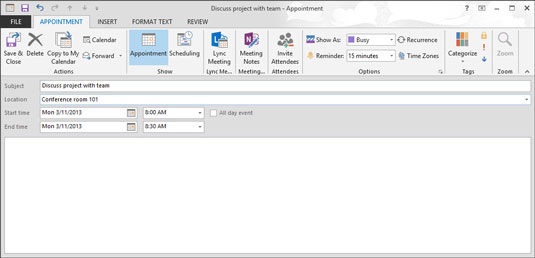
(Neobavezno) Kliknite u okvir Lokacija i unesite lokaciju.
Obratite pažnju na mali trokut (gumb s trakom za pomicanje) na desnoj strani okvira. Ako kliknete na trokut, vidjet ćete popis posljednjih nekoliko lokacija na kojima ste zakazali sastanke tako da možete više puta koristiti ista mjesta bez potrebe da ih ponovno upisujete.
Još jedna prednost posjedovanja ovog popisa lokacija koje se može opozvati je ta što olakšava unos lokacija - možete (na primjer) razvrstati svoj popis sastanaka po lokaciji da biste vidjeli je li neka konferencijska soba slobodna.
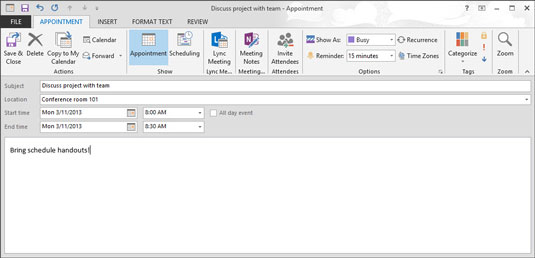
Dodajte sve ostale informacije koje trebate zapamtiti o svom terminu.
Velika, prazna kutija u obrascu za termin izvrsno je mjesto za spremanje uputa za vožnju, rasporeda sastanaka ili bilo čega drugog što bi moglo biti korisno zapamtiti kada dođe vrijeme za termin.

Kliknite gumb Spremi i zatvori.
Sastanak koji ste kreirali pojavljuje se u vašem kalendaru. Možda ćete morati promijeniti prikaz kalendara tako što ćete kliknuti Navigator datuma na datum kada se termin dogodio kako biste mogli vidjeti svoj novi sastanak.
Ako želite vidjeti podsjetnike za sve svoje važne sastanke, morate nastaviti raditi Outlook kako bi se podsjetnici pojavili. Outlook možete nastaviti raditi u pozadini ako pokrenete drugi program, kao što je Microsoft Word.
U ovom vodiču saznajte kako lako zatvoriti Word 2010 dokument koristeći različite metode, uključujući opciju spremanja.
Ako radite s Office 2011 za Mac, lako možete premjestiti svoje grafikone iz Excela u Word i PowerPoint. Uputstvo s jasnim koracima koji koriste <strong>Excel grafikone</strong>
Možete stvoriti neke prilično kul i komplicirane jednadžbe pomoću zgodne značajke jednadžbe u PowerPointu 2013. U ovom vodiču pronađite korake kako dodati jednadžbe i optimizirati ih.
Word 2013 vam omogućuje postavljanje određenih formata kao što je uvlačenje prvog retka odlomka. Slijedite ove korake da ga postavite automatski.
Ponekad vam je potreban Outlook 2013 da vas podsjeti na važne datume ili naknadne aktivnosti. Možete koristiti zastavice, na primjer, da vas podsjeti da nazovete nekoga sljedeći tjedan. Najbolji način da se prisjetite je da označite ime te osobe na popisu kontakata. Podsjetnik će se pojaviti u vašem kalendaru. Kontakti nisu […]
Svaki aspekt izgleda tablice može se formatirati u Wordu u Office 2011 za Mac. Možete primijeniti stilove koji spajaju ćelije u veće ćelije, razdvojiti ih, promijeniti boje obruba, stvoriti sjenčanje ćelija i još mnogo toga. Primjena stila tablice iz vrpce sustava Office 2011 za Mac Kartica Tablice na vrpci […]
Kada koristite Word u sustavu Office 2011 za Mac, možete primijeniti stilove tablice da biste promijenili izgled ćelija. Ako ne možete pronaći postojeći koji zadovoljava vaše potrebe, možete stvoriti nove stilove tablice unutar dijaloškog okvira Stil. Poduzmite ove korake: U programu Word 2011 za Mac odaberite Format→Stil. Otvara se dijaloški okvir Stil. Kliknite […]
Kada koristite Office 2011 za Mac, uskoro ćete otkriti da Word 2011 može otvarati web-stranice koje ste spremili iz web-preglednika. Ako web-stranica sadrži tablicu HTML (HyperText Markup Language), možete koristiti značajke Wordove tablice. Možda će vam biti lakše kopirati samo tablični dio web stranice […]
Iako zapravo ne možete stvoriti vlastite teme od nule, Word 2007 nudi mnoge ugrađene teme koje možete mijenjati kako bi odgovarale vašim potrebama. Širok raspon tema omogućuje vam miješanje i uparivanje različitih fontova, boja i efekata oblikovanja kako biste stvorili vlastitu prilagodbu.
Možete izmijeniti ugrađenu ili prilagođenu temu u programu Word 2007 kako bi odgovarala vašim potrebama. Možete miješati i kombinirati različite fontove, boje i efekte kako biste stvorili izgled koji želite.






